Comment lire Apple Music sur Microsoft Lumia ?
Je suis abonné à Apple Music sur mon ordinateur portable Windows. Y a-t-il une chance que je puisse profiter d'Apple Music sur mon Microsoft Lumia 640 avec Windows Phone 8.1 ?

Malheureusement, vous ne pouvez pas accéder à Apple Music sur les téléphones Windows tels que Microsoft Lumia. Apple Music n'est pris en charge que sur les appareils suivants :
- iPhone, iPad et iPod touch avec iOS 8.4 ou version ultérieure, Apple Watch (Mise à jour à partir d'un iPhone jumelé), Apple TV (4e génération) ou version ultérieure, CarPlay, Sonos
- iTunes pour Mac ou Windows 12.2 ou version ultérieure
- Téléphones Android avec Android 4.3 (Jelly Bean) ou version ultérieure
Que diriez-vous du téléchargement de chansons Apple Music sur Windows, puis du transfert vers Microsoft Lumia 640 ? Eh bien, le fait est que les chansons d'Apple Music sont au format M4P protégé par DRM, ce qui n'est pas pris en charge par les lecteurs multimédias Windows Phone. Cependant, si vous pouvez supprimer les DRM des chansons d'Apple Music et convertir Apple Music en MP3, vous pouvez ensuite les lire sur Microsoft Lumia. Tout ce dont vous avez besoin est d'un outil de suppression des DRM Apple Music .
Ici, nous vous présenterons un puissant convertisseur Apple Music - Ondesoft iTunes Converter, qui vous permet de supprimer facilement les DRM des chansons Apple Music et de convertir Apple Music en MP3 sans téléchargement. Il est disponible sur Mac et Windows.
Étapes pour convertir Apple Music M4P en MP3 et jouer sur Microsoft Lumia
1. Lancer Ondesoft iTunes Converter
Téléchargez , installez et exécutez Ondesoft iTunes Converter sur votre Mac ou Windows. Ici, nous utiliserons la version Windows comme exemple. Il charge automatiquement votre bibliothèque iTunes sur l'interface. Vérifiez les chansons que vous souhaitez lire sur Microsoft Lumia.
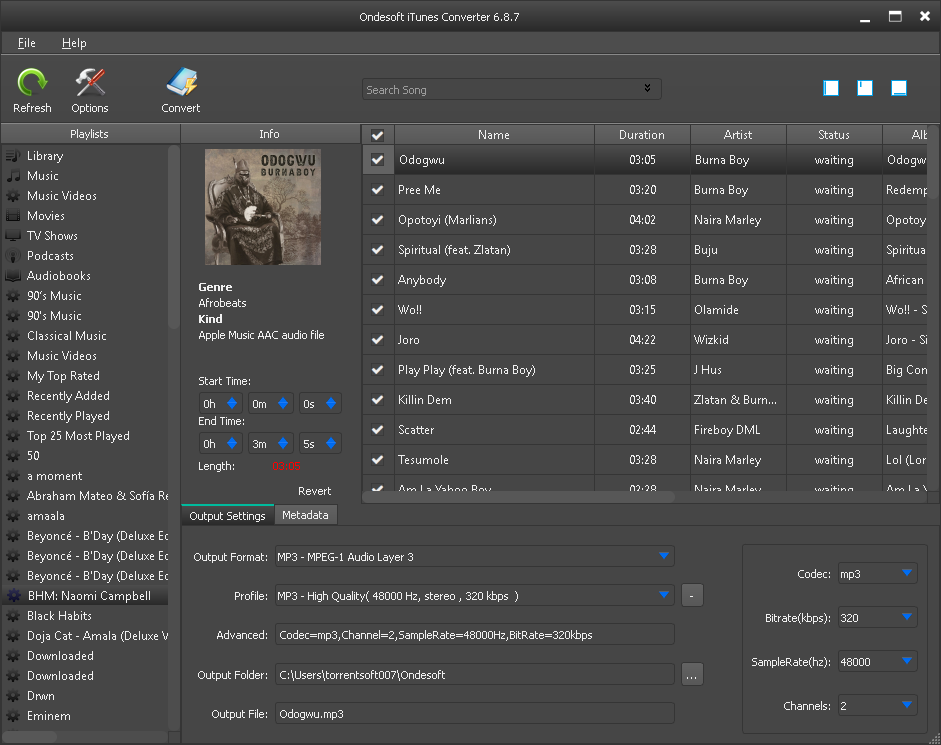
Assurez-vous d'avoir d'abord ajouté un morceau, un album ou une liste de lecture Apple Music à votre bibliothèque iTunes , mais vous n'avez pas besoin de les télécharger.
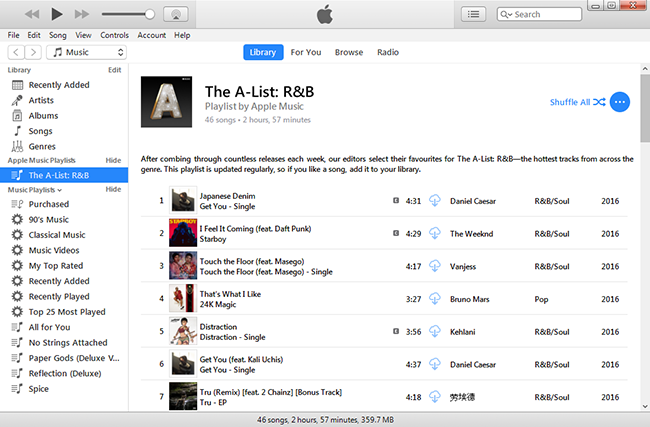
2. Configurer les paramètres de sortie
Dans le champ Paramètres de sortie, choisissez le format de sortie. Ce convertisseur Apple Music prend également en charge MP3, M4A, AC3, AIFF, AU, FLAC, M4R et MKA comme format de sortie.
Pour chaque format de sortie, le convertisseur Apple Music fournit 3 paramètres de profil : élevé, normal et faible avec un débit binaire, un taux d'échantillonnage et des canaux différents. Vous pouvez également personnaliser la valeur sur le côté droit comme vous le souhaitez.
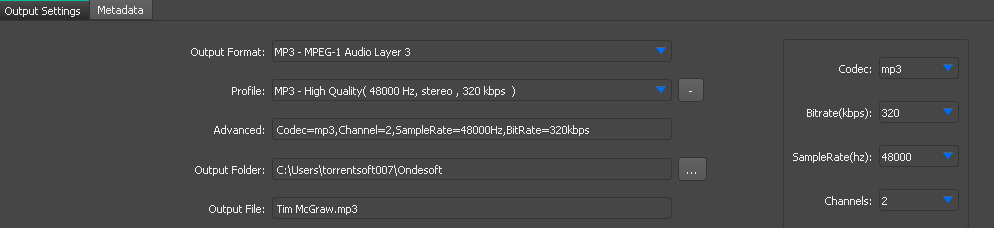
Le nom de fichier mp3 de sortie peut contenir Title, Artist, Album, TrackID et DiskID, tels que Artist - Album - Track - Title.mp3. Cliquez sur Options dans la barre de menus pour ouvrir Préférences et personnaliser le format de nom de fichier mp3 de sortie si vous le souhaitez. Ensuite, toutes les chansons de sortie seront dans ce format de nom de fichier.
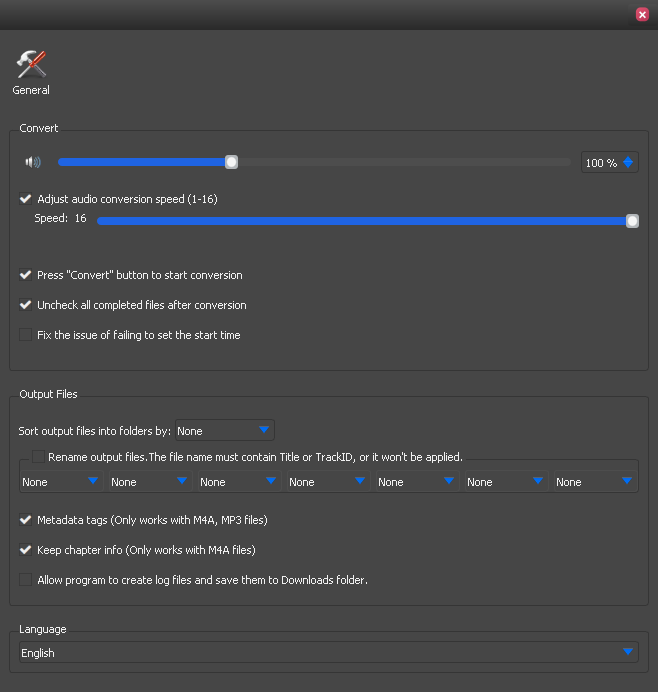
3. Cliquez sur le bouton Convertir
Cliquez sur le bouton Convertir pour commencer à supprimer les DRM des chansons Apple Music sélectionnées et à produire des chansons sans DRM. Ondesoft iTunes Converter fonctionne à une vitesse 16X. Après la conversion, cliquez sur Explorer Enregistrer le fichier pour localiser rapidement les chansons sans DRM. Maintenant, vous pouvez les transférer sur votre Microsoft Lumia pour la lecture.
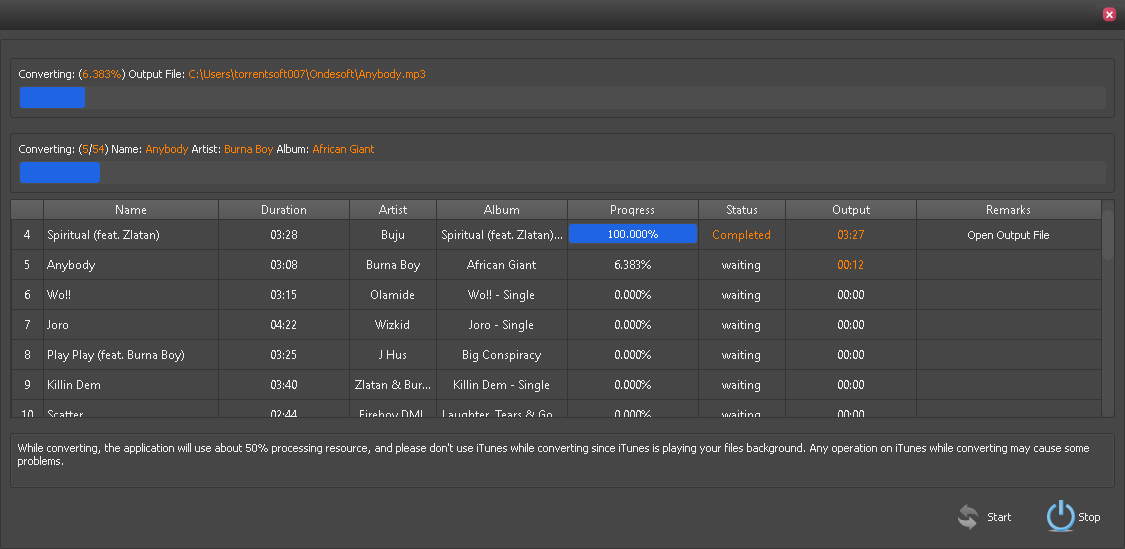
La version d'essai gratuite vous permet de convertir 3 minutes de chaque chanson, pour obtenir la version complète, veuillez acheter une licence.
![]() Télécharger
Télécharger
![]() Acheter maintenant
Acheter maintenant
Caractéristiques d'Ondesoft Apple Music Converter :
Offrir une meilleure expérience utilisateur
Affichez votre bibliothèque iTunes et les paramètres de sortie sur l'interface conviviale.
Il n'est pas nécessaire de télécharger les pistes, les listes de lecture ou les albums si votre connexion Internet est assez rapide
. Il suffit d'ajouter des pistes, des listes de lecture ou des albums d'Apple Music à la bibliothèque iTunes. Le convertisseur Apple Music vers MP3 se chargera et les affichera automatiquement sur l'interface.
Personnaliser les paramètres du profil
Le convertisseur Apple Music en MP3 vous permet de personnaliser le codec, le débit binaire, la fréquence d'échantillonnage et les canaux de la chanson de sortie. Vous pouvez également les enregistrer en tant que profil personnalisé pour une utilisation future.
Vitesse de conversion rapide
La vitesse de conversion peut être aussi rapide que 16X et vous êtes libre de la régler comme vous le souhaitez.
Fonction de recherche
La puissante fonction de recherche vous permet de trouver rapidement les morceaux Apple Music dont vous avez besoin avec le nom, l'artiste et l'album.
Personnaliser le format du nom de la chanson
Le nom de la chanson de sortie peut contenir le titre, l'artiste, l'album, le TrackID et DiskID et vous êtes libre de le personnaliser comme vous le souhaitez.
Enregistrer les étiquettes d'identification
Les étiquettes d'identification telles que le nom de la chanson, le nom de l'artiste, l'album, l'artiste de l'album, le genre et l'œuvre d'art seront enregistrées dans les fichiers MP3 et M4A de sortie.
Conversion par lots
La conversion par lots vous permet de convertir autant de pistes Apple Music que vous le souhaitez à la fois.
Sidebar
Convertisseur Apple Music
Articles connexes
- Spotify contre Marée
- Spotify contre Deezer
- Spotify VS. SoundCloud
- Top 3 Spotify to MP3 Converter
- Top 5 des téléchargeurs de playlist Spotify
- Comment ajouter de la musique Spotify à iMovie
- Comment graver des listes de lecture Spotify sur CD
- Convertisseur Apple Music en MP3
- Faire des sonneries à partir de Spotify
- Diffusez Apple Music sur PS4
- Jouer à Apple Music sur Google Home
- Comment ajouter Apple Music à iMovie
- Comment transférer des listes de lecture Apple Music vers Google Play Music
- Comment lire Apple Music sur un téléphone Windows ?
- Jouer à Apple Music sur Chromebook
Conseils Ondesoft
Plus >>- Version gratuite Spotify sur Sonos
- Télécharger des chansons de Noël gratuites
- 9 choses à savoir sur Spotify
- Obtenez Spotify Premium gratuitement
- Jouer à Spotify sur l'Apple Watch
- Convertir Spotify en MP3
- Convertir Spotify en M4A
- Convertir Spotify en WAV
- Convertir Spotify en FLAC
- Playlists Spotify sur iPod shuffle
- Musique gratuite DRM de Spotify
- Télécharger de la musique MP3 depuis Spotify
- Télécharger Spotify Music gratuitement
- Télécharger Spotify Music sans Premium
- Télécharger Spotify Songs sur le disque dur externe
- Profitez de Spotify Music sur MP3 Player
- Étendre l'essai gratuit premium Spotify
- Téléchargement Spotify gratuit
- Enregistreur Spotify gratuit
- Sauvegarde de Spotify Music
- Jouer à Spotify dans la voiture
- Jouer à Spotify sur le HomePod
- Spotify++ iOS Télécharger depuis AppValley
- Spotify++ iOS Télécharger depuis TweakBox
- Écouter Spotify Music hors ligne gratuitement
- Écouter Spotify Music sur Sandisk MP3 Player
- Écouter Spotify sur iPod
- Lire de la musique Spotify sur Amazon Echo
- Lire Spotify Music sur l'Apple Watch sans iPhone
- Lire Spotify Music sur l'Apple Watch
- Lire Spotify Music sur iPod Nano
- Lire Spotify Music sur iPod Shuffle
- Lire Spotify Music sur PS4
- Lire Spotify Music sur Roku
- Lire Spotify Music sur Sonos
- Lire Spotify Music sur Google Home
- Enregistrer des chansons de Spotify
- Enregistrer Spotify Music au format MP3
- Supprimer Spotify DRM
- Enregistrer Spotify Music au format MP3
- Musique Spotify comme sonnerie
- Comparaison Spotify gratuit VS Premium
- Obtenez Spotify premium gratuitement - Pas de hack
- Spotify Music Downloader
- Qualité de la musique Spotify
- Enregistreur de musique Spotify
- Lecture hors ligne Spotify sur l'Apple Watch
- Sptofy sur iPod Touch de 4e génération
- Spotify Premium APK
- Spotify Premium Gratuit
- Spotify Premium ne téléchargera pas de chansons
- Chansons Spotify non disponibles
- Remise pour étudiants Spotify
- Synchroniser la musique locale avec Spotify
- La synchronisation Spotify avec la fonctionnalité iPod n'est plus disponible
- Spotify VS. Comparaison des marées
- Convertisseur Spotify en MP3 gratuit
- Convertisseur Spotify vers MP3
- Comparaison Spotify VS Apple Music
- Spotify VS Soundcloud
- Diffusez Spotify sur l'Apple TV
- Diffuser Spotify sur Chromecast
- Synchroniser Spotify avec Android
- Visualiseur Spotify
- Téléchargeur Spotify Playlist
- Regarder des films iTunes à la télévision
- Suppression des DRM iTunes
- Jouer à Spotify sur Samsung TV
- Lecteur MP3 compatible Spotify
- Supprimer les DRM des livres audio audibles
- Conversion Audible en MP3
- Meilleur examen du convertisseur audio DRM
- DRM FairPlay d'Apple : tout ce que vous devez savoir
- Top 8 des services de streaming de musique
- Bloquez les annonces sur Spotify sans Premium
- Comment télécharger des chansons Spotify sur téléphone
- Comment connecter Spotify à Discord
- Jouez à Spotify hors ligne sur Wear OS Smartwatch




